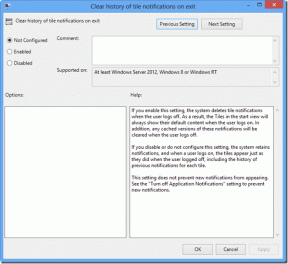9 najboljših načinov za odpravo napake »Ni internetne povezave« na TikToku
Miscellanea / / November 07, 2023
TikTok še naprej uživa v svojem izjemnem nastopu v prostoru družbenih medijev. Čeprav TikTok prejema pogoste posodobitve za odpravo nadležnih hroščev, je izkušnja z aplikacijo še vedno nedopustna. Včasih se TikTok ne naloži, ne dovoli, da nekomu sledite, in se celo slabo obnaša pri mobilnih podatkih. Slednja je na TikToku znana kot napaka »ni internetne povezave«.

TikTok vas lahko zmede, če videoposnetkov ne nalaga prek mobilnih podatkov ali prikazuje »ni internetne povezave«. Lahko poskusite preklop na Wi-Fi, vendar morda ne bo na voljo povsod. Odpravimo težavo s TikTokom.
1. Preverite dovoljenje za mobilne podatke
Če ste TikToku zavrnili dovoljenje za mobilne podatke, aplikacija ne bo delovala, ko povezava Wi-Fi ni na voljo. V nastavitvah bi morali omogočiti dovoljenje za mobilne podatke. Evo kako.
iPhone
Korak 1: Odprite nastavitve v iPhonu.
2. korak: Pomaknite se do TikTok. Omogočite preklop dovoljenj za mobilne podatke.

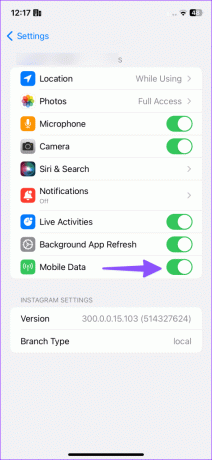
Android
Korak 1: Dolgo pritisnite ikono aplikacije TikTok in odprite meni z informacijami o aplikaciji.
2. korak: Izberite Mobilni podatki in Wi-Fi. Omogočite preklop podatkov v ozadju.


Omogoča uporabo mobilnih podatkov v ozadju.
2. Onemogočite TikTokov način varčevanja s podatki
TikTok ima način varčevanja s podatki malo zavirajte uporabo internetnih podatkov. Lahko je glavni krivec. Zmanjša vašo porabo podatkov pri uporabi mobilnih podatkov. Videoposnetki se lahko naložijo v nižji ločljivosti ali trajajo dlje.
V TikToku morate onemogočiti način varčevanja s podatki.
Korak 1: Odprite TikTok in pojdite na svoj profil.
2. korak: Dotaknite se menija hamburgerja na vrhu in odprite Nastavitve in zasebnost.
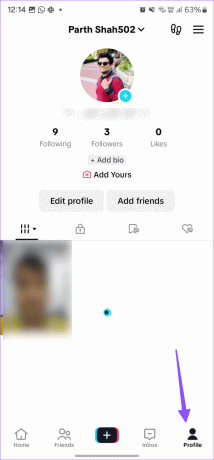
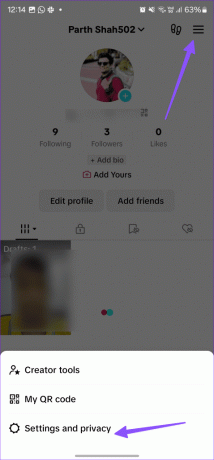
3. korak: Pomaknite se do možnosti Varčevanje s podatki. Onemogočite možnost v naslednjem meniju.
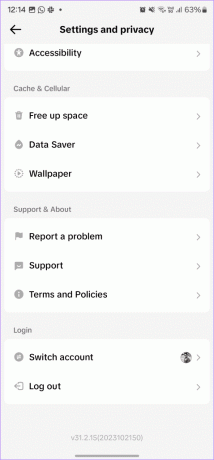
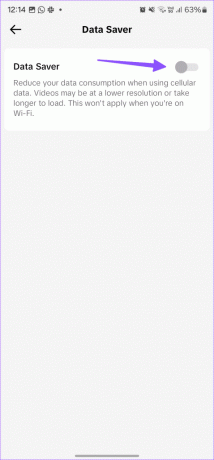
3. Onemogoči sistemski način varčevanja s podatki
Sistemski način varčevanja s podatki je lahko razlog, zakaj TikTok ves čas pravi, da ni internetne povezave. Čas je, da izklopite način varčevanja s podatki.
iPhone
Korak 1: Zaženite aplikacijo Nastavitve na vašem iPhoneu in odprite mobilne storitve.
2. korak: Izberite primarno kartico SIM. Onemogočite način nizke količine podatkov v naslednjem meniju.


Android
Korak 1: V telefonu Android pojdite v nastavitve.
2. korak: Izberite Omrežje in internet. Tapnite Varčevanje s podatki.
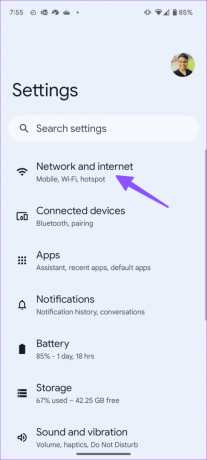

3. korak: Onemogočite preklop »Uporabi varčevanje s podatki«.

4. Preverite izpad operaterja
Če pride do izpada pri vašem lokalnem operaterju, ne morete naložiti aplikacij TikTok, WhatsApp, Facebook in drugih prek mobilnih podatkov. Za potrditev težave lahko prosite svojega prijatelja ali družinskega člana pri istem operaterju.
Lahko se odpravite tudi na Detektor navzdol in poiščite svojega ponudnika mobilnega omrežja. Če opazite visoke grafikone izpadov in komentarje uporabnikov, ki se pritožujejo nad istim, počakajte, da vaš operater odpravi težavo. Če se pogosto soočate z istim, zamenjajte drugega zanesljivega prevoznika.
5. Preverite strežnike TikTok
Strežniki TikTok lahko izpadejo tudi zaradi napak. V tem primeru ne morete dostopati do TikTok prek Wi-Fi ali mobilnih podatkov. Lahko obiščete Detektor navzdol in poiščite TikTok, da potrdite isto.
6. Povežite se z Wi-Fi
Ali TikTok še vedno prikazuje napako »ni internetne povezave«? Onemogočiti morate mobilne podatke in se povezati z zmogljivim omrežjem Wi-Fi. TikTok bi moral delovati po pričakovanjih.
7. Uporabite povezavo VPN
TikTok ni imel dobrih odnosov s številnimi vladami in oblastmi. Posledično je TikTok prepovedan v več regijah po vsem svetu. Najprej se obrnite na lokalno upravo, da potrdite isto. To je eden od razlogov, zakaj TikTok prikazuje "ni internetne povezave", tudi ko je povezan z Wi-Fi ali mobilnimi podatki. V tem primeru nimate druge možnosti, kot da uporabite omrežje VPN.
Aktivna povezava VPN spremeni naslov IP v vašem telefonu. Lahko se povežete z drugim regijskim strežnikom, kjer je TikTok še vedno dostopen, in poskusite znova.

8. Počisti predpomnilnik TikTok
TikTok v ozadju zbira predpomnilnik za izboljšanje časa nalaganja in učinkovitosti aplikacije. Ko aplikacija zbira poškodovan predpomnilnik, lahko na platformi naletite na težave, kot je »ni internetne povezave«.
Korak 1: Odprite meni z informacijami o aplikaciji TikTok.
2. korak: Pojdite na Storage and data. Tapnite počisti predpomnilnik v naslednjem meniju.
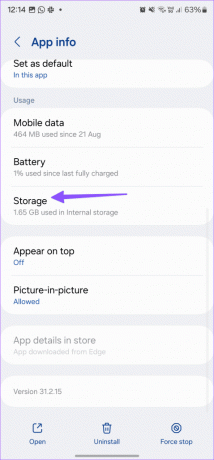
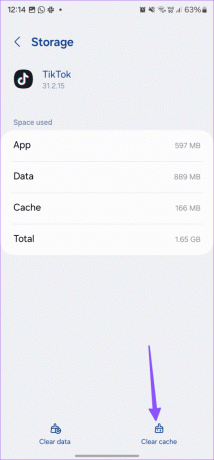
Če želite izvedeti več o tem, lahko preberete našo namensko objavo brisanje predpomnilnika TikTok.
9. Posodobite TikTok
Kot že omenjeno, TikTok redno objavlja nove posodobitve za dodajanje funkcij in odpravljanje nadležnih napak. Pojdite v App Store ali Play Store in posodobite TikTok na najnovejšo različico.
Začnite brskati po viru TikTok
Ko nobeden od trikov ne deluje, je čas, da znova namestite aplikacijo in začnete od začetka. Ali ste odpravili napako »ni internetne povezave« na TikToku? Delite svoje ugotovitve v spodnjih komentarjih.
Nazadnje posodobljeno 4. oktobra 2023
Zgornji članek lahko vsebuje pridružene povezave, ki pomagajo pri podpori Guiding Tech. Vendar to ne vpliva na našo uredniško integriteto. Vsebina ostaja nepristranska in verodostojna.

Napisal
Parth Shah je zimzeleni samostojni pisec, ki pokriva navodila, vodnike za aplikacije, primerjave, sezname in vodnike za odpravljanje težav na platformah Android, iOS, Windows, Mac in pametnih TV. Ima več kot pet let izkušenj in je pokrival več kot 1500 člankov o GuidingTech in Android Police. V prostem času ga boste videli med gledanjem Netflixovih oddaj, branjem knjig in potovanjem.